4D v16.3
Abrir una aplicación local
 Abrir una aplicación local
Abrir una aplicación local
La caja de diálogo estándar de apertura puede utilizarse para abrir toda base 4D local y ofrece varias opciones de apertura.
Para abrir una base de datos existente vía la caja de diálogo de apertura:
- Seleccione Abrir > Base de datos... en el menú Archivo de 4D o Base local... en el menú asociado al botón “Abrir” de la barra de herramientas de 4D.
Aparece la siguiente caja de diálogo: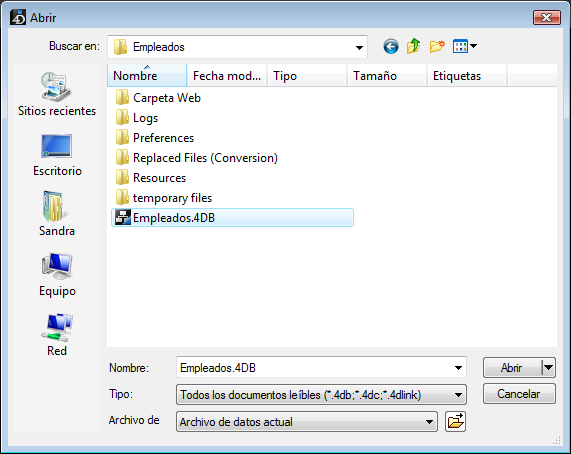
- Seleccione la base a abrir.
- Bajo Windows, debe seleccionar el archivo de estructura de la base (sufijo .4DB o .4DC).
- Bajo Mac OS, puede seleccionar el paquete de la base (sufijo.4dbase), o el archivo de estructura de la base (sufijo .4DB o .4DC). Para mayor información sobre la arquitectura de los paquetes, consulte el párrafo Extensión .4dbase .
- También puede seleccionar un archivo de acceso de tipo .4DLink. Los archivos de este tipo guardan los parámetros necesarios para la apertura de las bases (dirección, identificadores...). Los archivos 4DLink funcionan con las bases locales y las bases remotas. Para más información sobre la creación y uso de los archivos 4DLink, consulte la sección Conexión a una base 4D Server en el manual 4D Server.
- Elija una opción de apertura (ver el párrafo siguiente) o haga clic en Abrir para abrir la base.
Nota: puede utilizar las funciones arrastrar y soltar o doble clic con un paquete .4dbase o un archivo de estructura .4DB o .4DC con el fin de lanzar una aplicación 4D sin pasar por la caja de diálogo de apertura.
Además de las opciones estándar del sistema, la caja de diálogo de apertura de 4D ofrece dos menús de opciones específicas, accesibles vía el botón Abrir y el menú Archivo de datos.
- Abrir: el menú asociado a este botón permite definir el modo de apertura de la base. Incluye las opciones Base de datos interpretada y/o Base de datos compilada, así como el Centro de Mantenimiento y Seguridad:
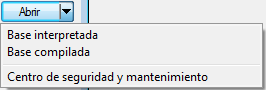
- Base de datos interpretada y Base de datos compilada: estas dos opciones se ofrecen cuando la base seleccionada contiene a la vez código interpretado y código compilado. Si uno de estos modos no está disponible (base no compilada o no recompilada, archivo compilado únicamente, etc.), no aparece la opción correspondiente.
- Centro de Mantenimiento y Seguridad: apertura en modo seguro permite acceder a una base de datos dañada para llevar a cabo las reparaciones correspondientes. Para mayor información, consulte el párrafo Visualización en modo mantenimiento.
Cuando hace clic directamente en el botón Abrir, la base se abre en el último modo de apertura utilizado.
- Archivo de datos: este menú permite definir el archivo de datos a utilizar con la base. Por defecto, la opción Archivo de datos actual está seleccionada. La base se abre con este archivo si hace clic en Abrir. Puede ver la ubicación de este archivo en el disco en una ventana sistema haciendo clic en el botón
 .
.
Este menú incluye dos opciones adicionales ya que 4D le permite utilizar el mismo archivo de estructura con archivos de datos diferentes.- Seleccionar otro archivo de datos: esta opción permite abrir la base con un archivo de datos existente diferente al archivo actual. Cuando selecciona esta opción y luego hace clic en Abrir, aparece la caja de diálogo estándar de apertura de archivos de manera que pueda designar un archivo de datos.
- Crear un archivo de datos nuevo: esta opción permite crear un archivo de datos en blanco para la base. Cuando selecciona esta opción y luego hace clic en Abrir, aparece la caja de diálogo estándar de guardar archivos, permitiéndole nombrar y designar la ubicación del archivo de datos a crear.
Es posible cambiar el archivo de datos utilizando un atajo de teclado durante el lanzamiento de la base. Para mayor información, consulte la sección Cambiar el archivo de datos.
Puede visualizar en cualquier momento el archivo de datos actual de la base en la Página Información del Centro de seguridad y mantenimiento.
4D ofrece varias funciones que permiten abrir directamente las bases, sin pasar por la caja de diálogo de apertura: arrastrar y soltar, el menú “Abrir bases recientes” y la apertura automática de la última base utilizada.
Para abrir una base utilizando arrastrar y soltar:
- Seleccione el archivo de la base a abrir y suéltelo en el icono de la aplicación 4D.
- Bajo Windows, debe seleccionar el archivo de estructura de la base (sufijo .4DB o .4DC).
- Bajo Mac OS, puede seleccionar el paquete de la base (sufijo.4dbase), o el archivo de estructura de la base (sufijo .4DB o .4DC). Para mayor información sobre la arquitectura de los paquetes, consulte el párrafo Extensión .4dbase .
- En ambas plataformas, puede seleccionar un archivo de acceso .4DLink.
Para abrir una base reciente:
- Seleccione el comando Abrir bases recientes > Nombre de la base en el menú Archivo de 4D o en el menú asociado al botón “Abrir” de la
barra de herramientas de 4D.
La primera vez que se lanza la aplicación, este menú está vacío. Se llenará gradualmente a medida que se utilicen bases locales o remotas; 4D memoriza automáticamente los nombres de todas las bases que se abren.
Seleccione el comando Borrar lista de recientes (accesible vía el menú Archivo únicamente) para borrar los nombres de las bases del menú.
Para abrir automáticamente la última base utilizada:
- Muestre la página “General” de las Preferencias.
Para mayor información sobre la visualización de las Preferencias, consulte el Acceso a las Preferencias. - En el área “Al inicio”, elija la opción Abrir la última base utilizada.
4D abrirá entonces automáticamente la última base utilizada cada vez que se lance la aplicación.
Nota: para forzar la visualización de la caja de diálogo de apertura cuando esta opción está seleccionada, mantenga presionada la tecla Alt (Windows) u Opción (Mac OS) durante la apertura de la aplicación.
Producto: 4D
Tema: Gestión de archivos 4D
4DLink, 4DLink file, .4DLink
Manual de Diseño ( 4D v16)
Manual de Diseño ( 4D v16.1)
Manual de Diseño ( 4D v16.3)









